Finalmente, la lunga attesa è finita, poiché l’imminente Ubuntu 20.04 Hirsute Hippo è ora disponibile nella sua versione Beta.
In questo post, esamineremo le ultime funzionalità di Ubuntu 21.04 Beta e i passaggi completi per l’aggiornamento alla versione di sviluppo dalle precedenti versioni di Ubuntu 20.04, 19 e 18.
Ubuntu 21.04 viene fornito con le app GNOME 40. Tuttavia, è un po ‘deludente che non includa GNOME 40. Ci sarà Wayland per la sessione predefinita.
Wayland fungerà da sostituto del sistema Windowing di X.org per i principianti. Questo sistema operativo è stato sviluppato nel 1984. Tuttavia, è ancora in uso.
Questa sessione predefinita è di gran lunga migliore di X.org in termini di supporto multi-monitoraggio, efficienza e prestazioni, capacità e manutenzione della tecnologia HDR emergenti.
Altre caratteristiche di Ubuntu 21.04 includono il supporto per Pipewire e la possibilità di modificare la modalità di profitto energetico.
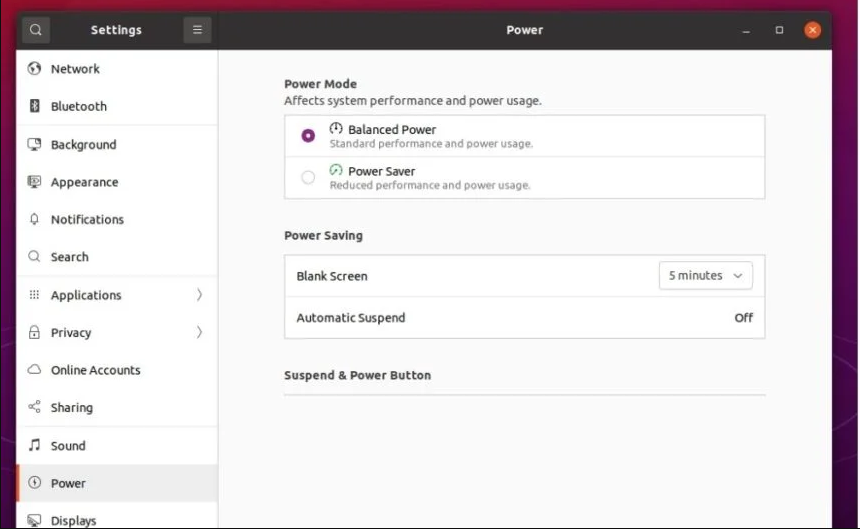
Inoltre, ha un nuovo set di sfondi precaricati e vari gusti come Xubuntu, Lubuntu, Kubuntu, Ubuntu MATE e Xubuntu
Ecco come eseguire l’aggiornamento alla versione di Ubuntu 21.04:
- Nel menu App, cerca l’app Software e aggiornamenti,
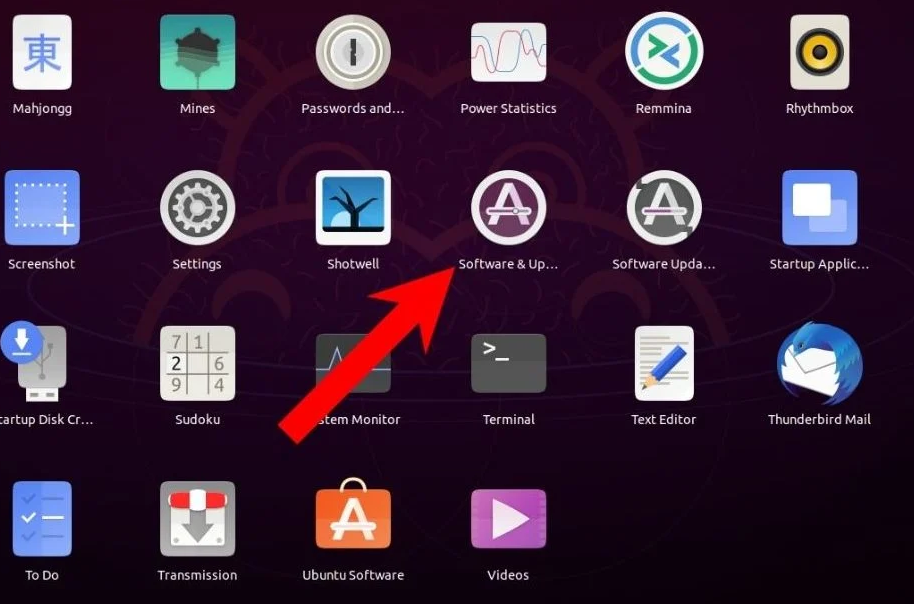
- Nella sezione Aggiornamento, in Avvisami di una nuova versione di Ubuntu, seleziona Per qualsiasi nuova versione, quindi chiudi l’app,
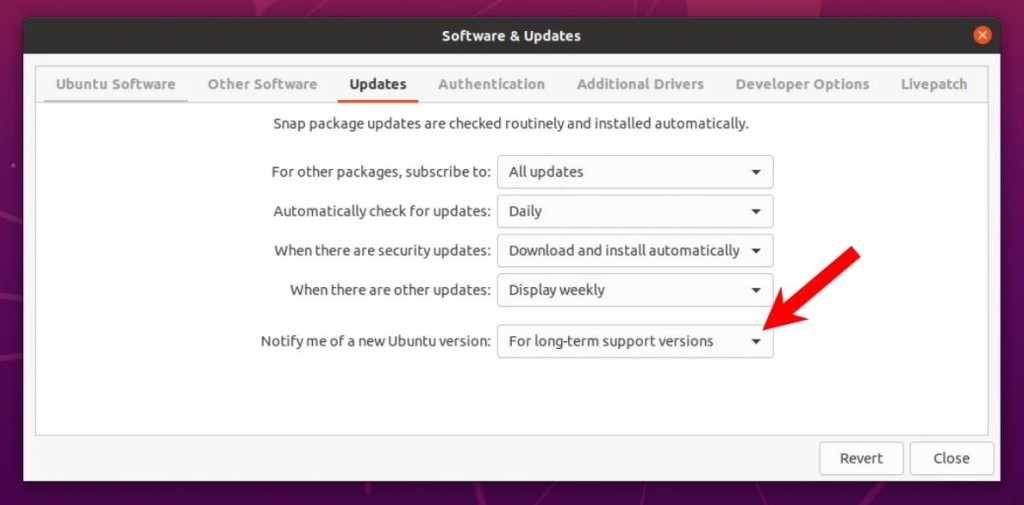
- Ora, apri l’app del terminale e digita il comando “sudo apt update && sudo apt dist-upgrade”, digita la tua password, la lettera “Y” e poi premi invio,
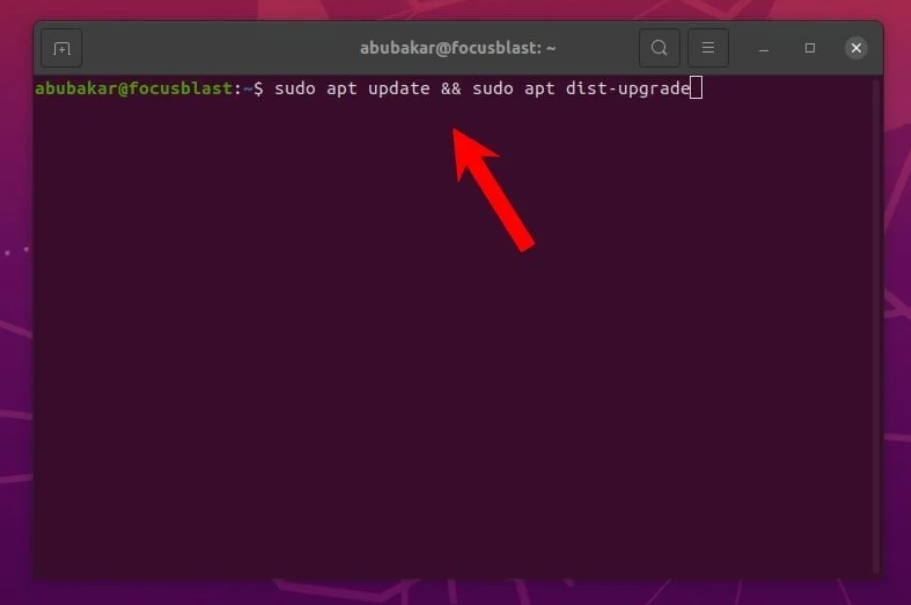
- Successivamente, digitare il comando “update-manager –d”. Ubuntu cercherà quindi la versione di sviluppo, ovvero Ubuntu 21.04,
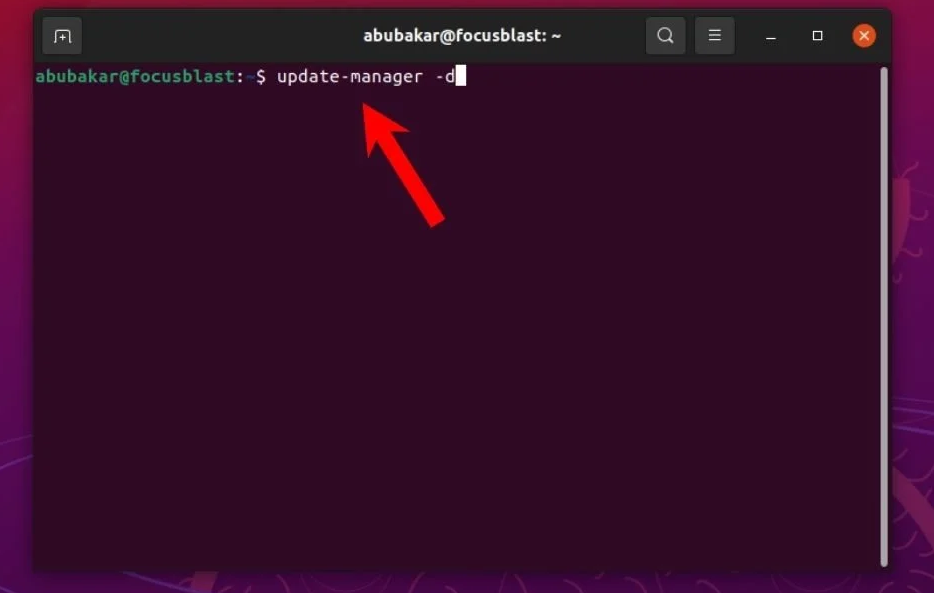
- Software Updater eseguirà quindi il controllo degli aggiornamenti e al termine mostrerà il seguente messaggio:
Il software è aggiornato. Tuttavia, Ubuntu 20.10 è ora disponibile (hai “la tua versione di Ubuntu”)
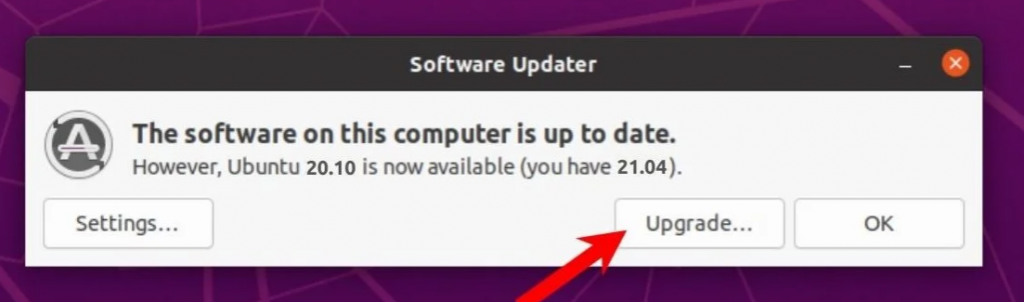
Lì, troverai il pulsante Aggiorna sotto oltre all’opzione Annulla. Fare clic su Aggiorna, il processo di aggiornamento inizierà dopo questo.
Il processo richiede appena 30-45 minuti per essere completato, dipende dalla velocità di Internet. Al termine del processo di aggiornamento, ti verrà chiesto di riavviare il computer. Subito dopo vedrai lo sfondo di default goffamente bello dell’Hirsute Hippo.

